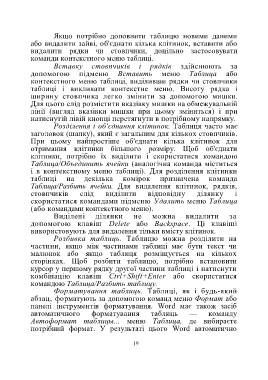Page 20 - 4588
P. 20
Якщо потрібно доповнити таблицю новими даними
або видалити зайві, об'єднати кілька клітинок, вставити або
видалити рядки чи стовпчики, доцільно застосовувати
команди контекстного меню таблиці.
Вставку стовпчиків і рядків здійснюють за
допомогою підменю Вставить меню Таблица або
контекстного меню таблиці, виділивши рядки чи стовпчики
таблиці і викликати контекстне меню. Висоту рядка і
ширину стовпчика легко змінити за допомогою мишки.
Для цього слід розмістити вказівку мишки на обмежувальній
лінії (вигляд вказівки мишки при цьому зміниться) і при
натиснутій лівій кнопці перетягнути в потрібному напрямку.
Розділення і об'єднання клітинок. Таблиця часто має
заголовок (шапку), який є загальним для кількох стовпчиків.
При цьому найпростіше об'єднати кілька клітинок для
отримання клітинки більшого розміру. Щоб об'єднати
клітинки, потрібно їх виділити і скористатися командою
Таблица/Объединить ячейки (аналогічна команда міститься
і в контекстному меню таблиці). Для розділення клітинки
таблиці на декілька комірок призначена команда
Таблица/Разбить ячейки. Для видалення клітинок, рядків,
стовпчиків слід виділити відповідну ділянку і
скористатися командами підменю Удалить меню Таблица
(або командами контекстного меню).
Виділені ділянки не можна видалити за
допомогою клавіш Delete або Backspace. Ці клавіші
використовують для видалення тільки вмісту клітинок.
Розбивка таблиць. Таблицю можна розділити на
частини, якщо між частинами таблиці має бути текст чи
малюнок або якщо таблиця розміщується на кількох
сторінках. Щоб розбити таблицю, потрібно встановити
курсор у першому рядку другої частини таблиці і натиснути
комбінацію клавіш Ctrl+Shift+Enter або скористатися
командою Таблица/Разбить таблицу.
Форматування таблиць. Таблиці, як і будь-який
абзац, форматують за допомогою команд меню Формат або
панелі інструментів форматування. Word має також засіб
автоматичного форматування таблиць — команду
Автоформат таблицы... меню Таблица, де вибираєте
потрібний формат. У результаті цього Word автоматично
19